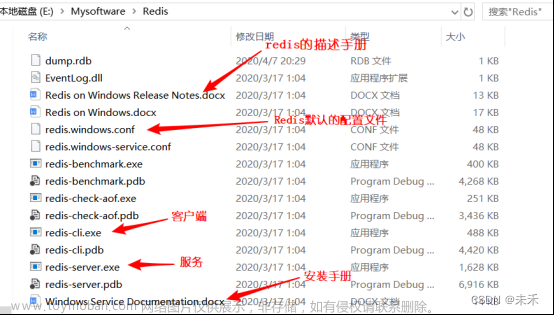Flink学习
工具安装
01-NC安装Windows版
前言
既往学习没有留痕习惯,用的时候熟练过后就忘记了,重新开始记录学习Flink之路,Fighting!
一、NC工具简介
NC是一款用于端口测试、扫描的网络工具。在Flink学习中,主要用于创建端口输入数据模拟数据流。
二、NC工具安装-Linux
yum install nc
三、NC工具安装-Windows
1.官网下载
地址为:
https://eternallybored.org/misc/netcat/

注意!!!
Windows系统会报病毒,如果有杀毒软件要全部关掉,自带的defender关掉或者弹出安全报警时选择执行允许,下载及第一次使用时均会报警,如果只在下载时允许运行时未允许,会报连接拒绝。
2.解压并配置环境变量
将下载的压缩包解压

到可执行文件这一层的目录
配置环境变量
由于我的电脑桌面未创建此电脑快捷方式,打开设置进入配置:
Windows->设置->关于->高级系统设置

把解压后到执行文件的路径添加到Path最后,加英文分号结束。
点击确定保存配置。
四、NC工具使用
Windows+R运行cmd窗口安装验证

输入命令出现帮助信息即安装成功
nc -h

输入命令’nc -lp port '打开90000(自定端口号)端口发送消息。
nc -lp 90000
打开另一个cmd窗口输入命令‘nc localhost 90000’监听消息。
nc localhost 90000
输入消息回车发送,发送后在监听窗口可以看到。
 文章来源:https://www.toymoban.com/news/detail-755668.html
文章来源:https://www.toymoban.com/news/detail-755668.html
五、总结
NC工具用于Flink学习时仅用作模拟输入流(既有Windows版也有Linux版,按需安装),可在idea中配置监听,例子在后续笔记中添加。
NC工具的更多用法请参阅其他资料。文章来源地址https://www.toymoban.com/news/detail-755668.html
到了这里,关于【Flink学习】NC工具安装使用 Linux命令 Windows安装的文章就介绍完了。如果您还想了解更多内容,请在右上角搜索TOY模板网以前的文章或继续浏览下面的相关文章,希望大家以后多多支持TOY模板网!